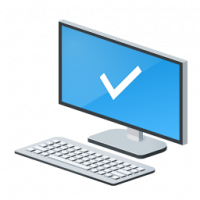Vyskakovacie okno Zakázať dostupné aktualizácie v systéme Windows 10
Keď sú dostupné aktualizácie, Windows 10 niekedy zobrazuje veľké kontextové okno na celú obrazovku s tlačidlom „Získať aktualizácie“. Zlá vec na tomto kontextovom okne je, že uzamkne všetky vstupy. Nemôžete prepínať na iné aplikácie a nemôžete dokonca používať kombináciu klávesov Alt+Tab, kým nekliknete na tlačidlo Získať aktualizácie. Toto je veľmi nepríjemné. Tu je návod, ako sa môžete zbaviť kontextového okna „K dispozícii sú aktualizácie“ v systéme Windows 10.
Táto situácia je pre mnohých používateľov veľmi frustrujúca. Mnoho používateľov by chcelo vypnúť tieto druhy nepríjemných upozornení.
Tieto upozornenia vytvárajú dva spustiteľné súbory, musnotification.exe a musnotificationux.exe, ktoré sú oba umiestnené v priečinku c:\Windows\System32. Ak k nim obmedzíte prístup systému, tieto upozornenia sa nebudú zobrazovať. Tu je návod, ako to možno urobiť.
Ak chcete zakázať kontextové okno „K dispozícii sú aktualizácie“ v systéme Windows 10, urobte nasledovné.
- Otvorené zvýšený príkazový riadok.
- Uistite sa, že je konzola otvorená v priečinku C:\Windows\System32. Ak nie, zadajte nasledujúci príkaz na zmenu adresára:
cd /d "%Windir%\System32"
- Zadajte alebo skopírujte a prilepte nasledujúci príkaz:
takeown /f musnotification.exe
Tento príkaz prevezme vlastníctvo NTFS za spustiteľný súbor, ktorý vytvára kontextové okno.
- Nasledujúci príkaz zabráni operačnému systému v prístupe k súboru.
icacls musnotification.exe /deny Všetci:(X)
- Teraz zopakujte to isté pre súbor MusNotificationUx.
takeown /f musnotificationux.exe. icacls musnotificationux.exe /deny Všetci:(X)
To by malo stačiť na to, aby systém Windows 10 nezobrazoval tieto nepríjemné upozornenia.
Ak chcete vrátiť vykonané zmeny, spustite nasledujúce príkazy jeden po druhom.
cd /d "%Windir%\System32" icacls musnotification.exe /odstrániť: d Všetci. icacls musnotification.exe /grant Všetci: F. icacls musnotification.exe /setowner "NT SERVICE\TrustedInstaller" icacls musnotification.exe /odstrániť: g Všetci. icacls musnotificationux.exe /odstrániť: d Všetci. icacls musnotificationux.exe /grant Všetci: F. icacls musnotificationux.exe /setowner "NT SERVICE\TrustedInstaller" icacls musnotificationux.exe /odstrániť: g Všetci.
To je všetko. Kredity idú na jingyu9575 superužívateľa.